Publikowanie grup skrótów dla użytkowników, ról i grup
Aby uzyskać dostęp do różnych komponentów Konsoli Ivanti albo aplikacji Web Desk lub Self Service, można dodawać skróty do tych komponentów do grupy na pasku skrótów. Można to zrobić pojedynczo lub zdefiniować zestawy skrótów dla poszczególnych użytkowników, grup lub ról. Oznacza to, że można zarządzać komponentami, do których każdy użytkownik, grupa lub rola ma dostęp. Po utworzeniu grupy skrótów można ją opublikować dla wymaganych użytkowników, grup lub ról.
Aby utworzyć zestaw skrótów do komponentów aplikacji:
- W menu Skróty kliknij opcję Zarządzaj skrótami.
Zostanie wyświetlone okno dialogowe Menedżer skrótów.
- Na górze okna dialogowego wybierz Pasek skrótów konsoli, Pasek skrótów aplikacji Web Desk lub Pasek skrótów aplikacji Self Service w zależności od potrzeb.
Paski skrótów konsoli i Web Access są utrzymywane oddzielnie. Zmiany w paskach skrótów aplikacji Web Access nie odnoszą skutku do ponownego uruchomienia usługi IIS. Menu w aplikacji Workspaces jest obsługiwane przy użyciu elementów Zarządzaj menu i Zarządzaj tablicami wskaźników w grupie menu Administracja aplikacji Workspaces.
- Pod listą Grupy skrótów kliknij opcję Nowa grupa skrótów.
Zostanie wyświetlone okno dialogowe Nowa grupa.
- Wpisz Tytuł grupy i miejsce, gdzie ma się ona pojawić.
Aby ułatwić rozróżnienie pomiędzy grupami, można określić inną ikonę, która zostanie powiązana z tą grupą. W przypadku nieokreślenia ikony, ale utworzenia więcej niż jednej grupy skrótów może się okazać, że trzeba będzie rozwinąć daną grupę, aby zobaczyć, jakie skróty zawiera.
- Aby określić ikonę, kliknij przycisk
 .
.
Zostanie wyświetlone okno dialogowe Otwórz. - Wybierz odpowiednią ikonę i kliknij przycisk OK.
- Kliknij przycisk OK w oknie dialogowym Nowa grupa.
Grupa zostanie dodana do listy Grupy skrótów. Teraz można dodawać skróty do tej grupy. - Pod listą Komponenty kliknij opcję Dodaj komponent.
Zostanie wyświetlone okno dialogowe Obsługa komponentu. - Na liście Wybierz komponent wybrać żądany komponent, a następnie, jeśli to konieczne, podaj nową jego nazwę.
- Wypełnij właściwości zgodnie z potrzebami, a następnie kliknij przycisk OK.
Komponent zostanie dodany do listy Komponenty. - Powtórz, jeżeli jest taka potrzeba, dla wszystkich komponentów, które chcesz dodać do grupy skrótów.
Jeśli to konieczne, można zmienić kolejność komponentów na pasku skrótów. W tym celu wybierz go na liście Komponenty, a następnie kliknij strzałkę W górę lub W dół. W podobny sposób można również zmienić kolejność grup skrótów.
- Kliknij kartę Publikowanie grup skrótów.
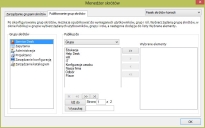
- W górnej części okna dialogowego upewnij się, że wybrana jest wymagana aplikacja: Pasek skrótów konsoli, Pasek skrótów aplikacji Web Desk lub Pasek skrótów aplikacji Self Service.
- Na liście Publikuj do wybierz użytkownika, grupę lub rolę.
Lista dostępnych elementów poniżej zostanie zaktualizowana odpowiednio. - Wybierz odpowiednich użytkowników, grupy lub role, a następnie kliknij przycisk
 , aby dodać je do listy Wybrane elementy.
, aby dodać je do listy Wybrane elementy. - W zależności od potrzeb powtórz tę czynność dla innych użytkowników, grup i ról.
- Kliknij przycisk OK.
Grupy skrótów zostaną opublikowane do odpowiednich osób.

